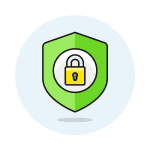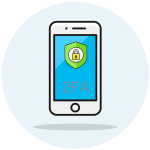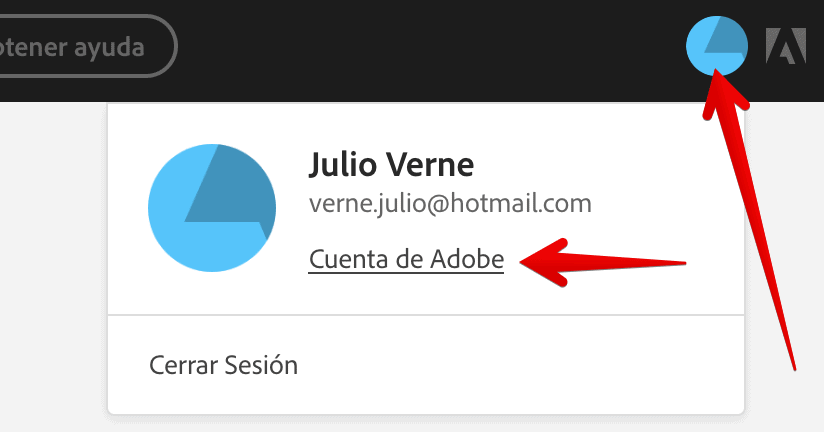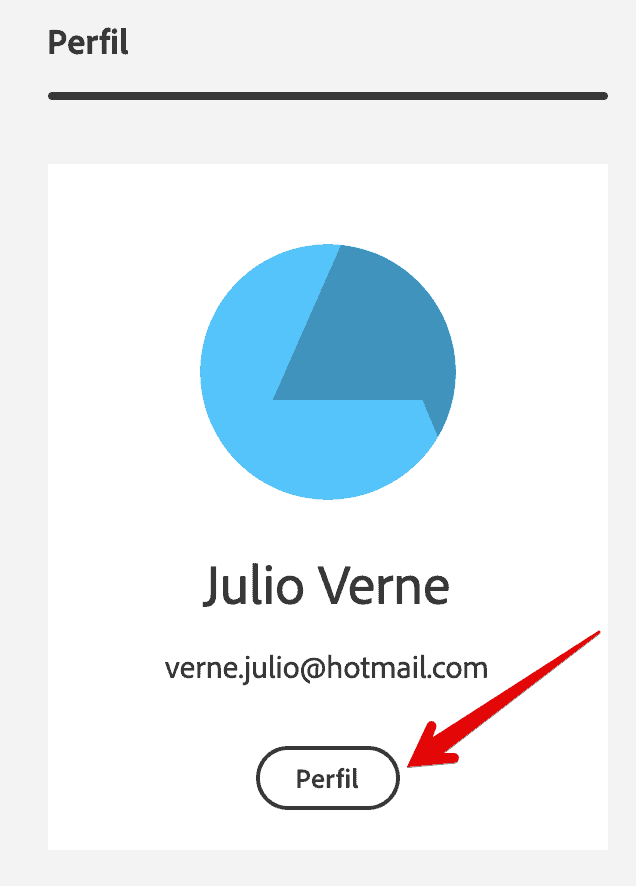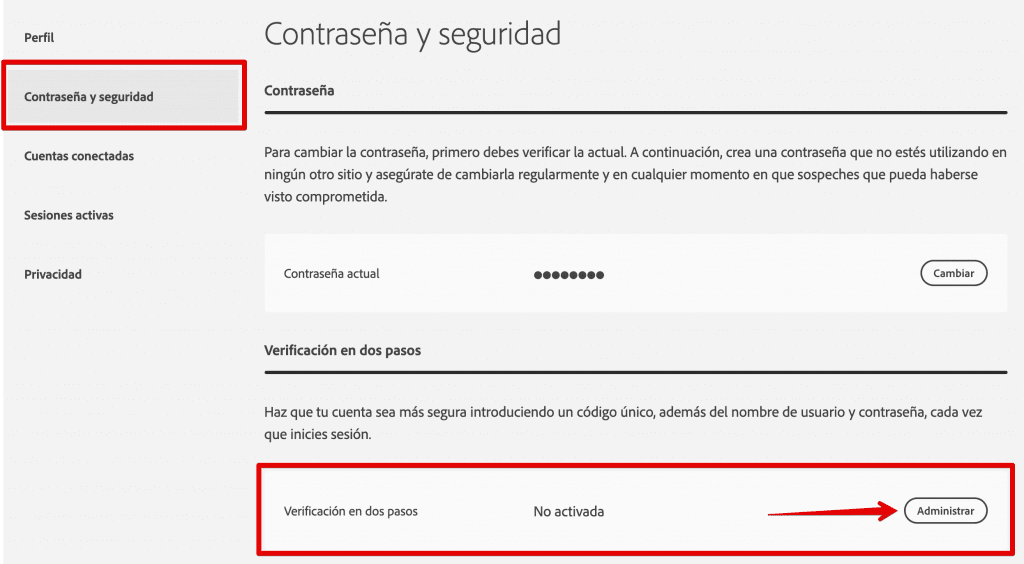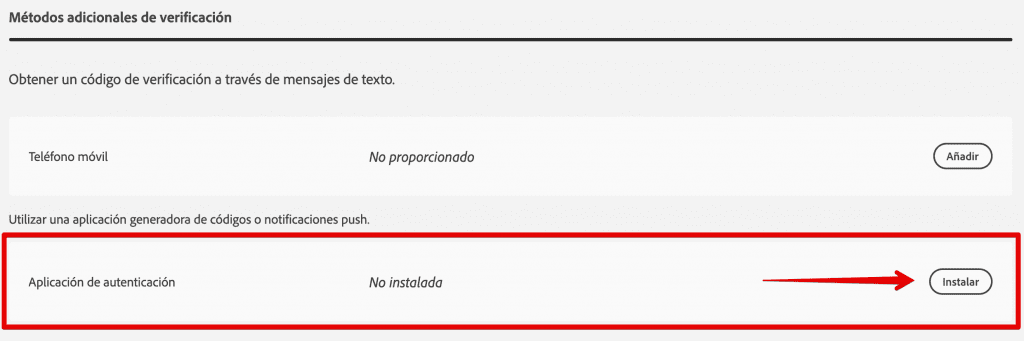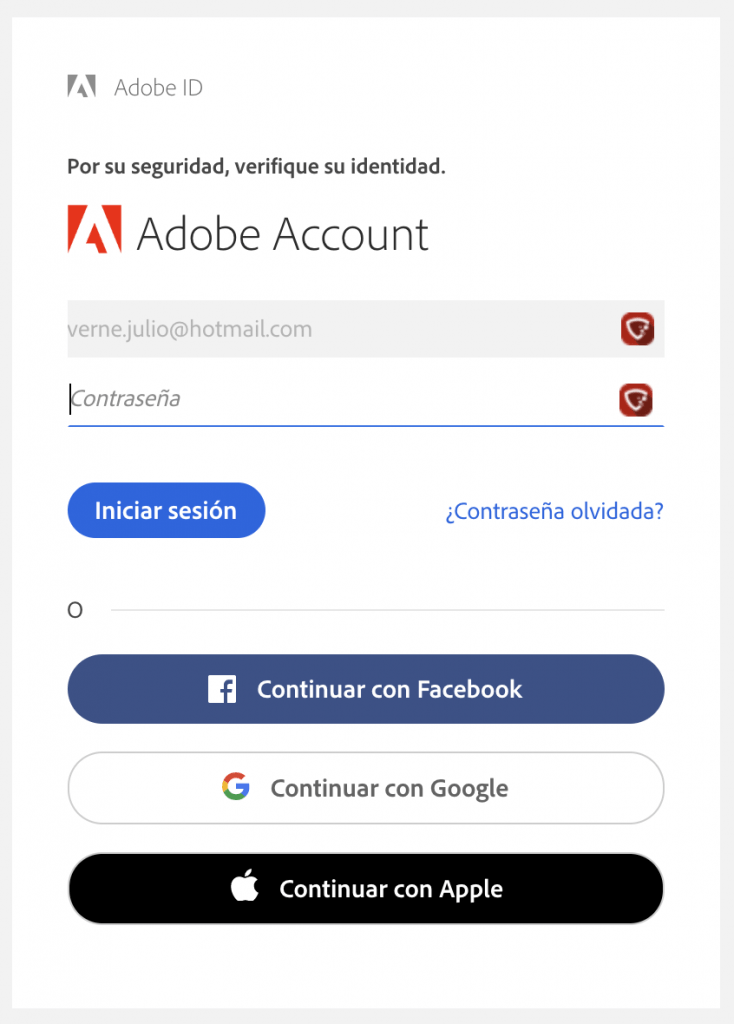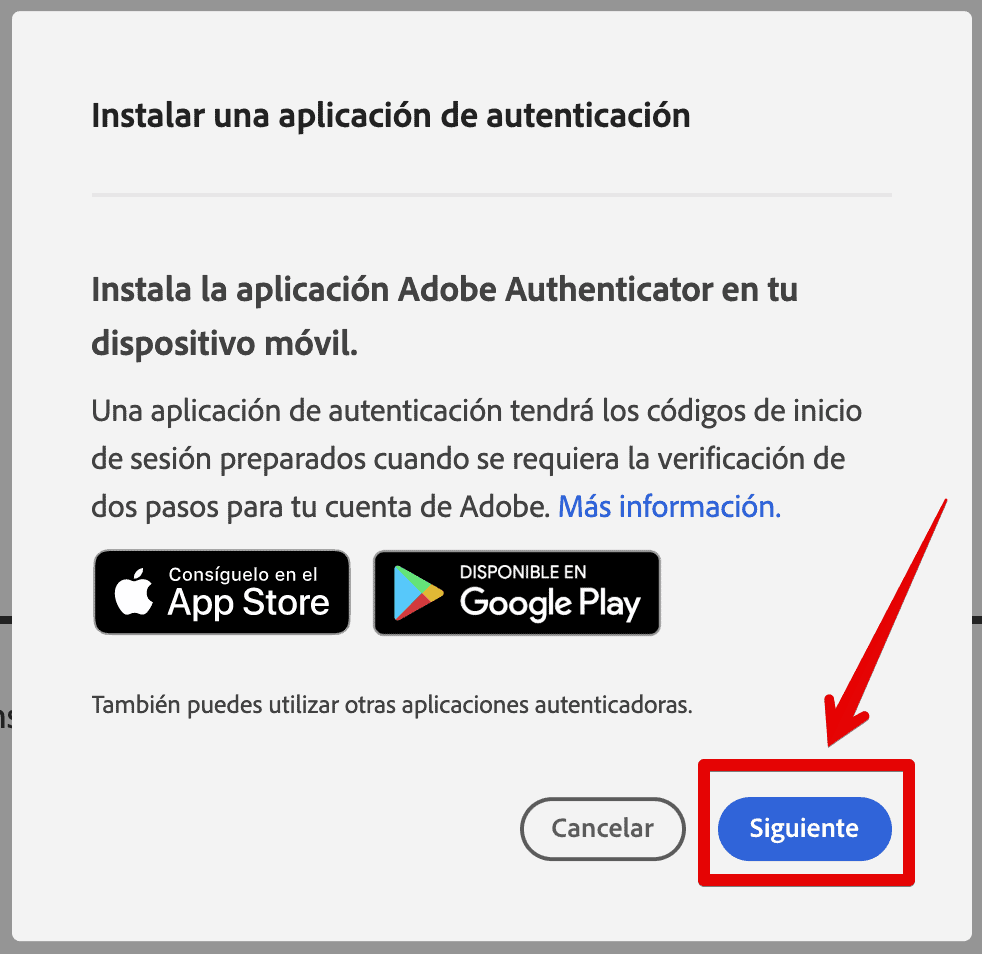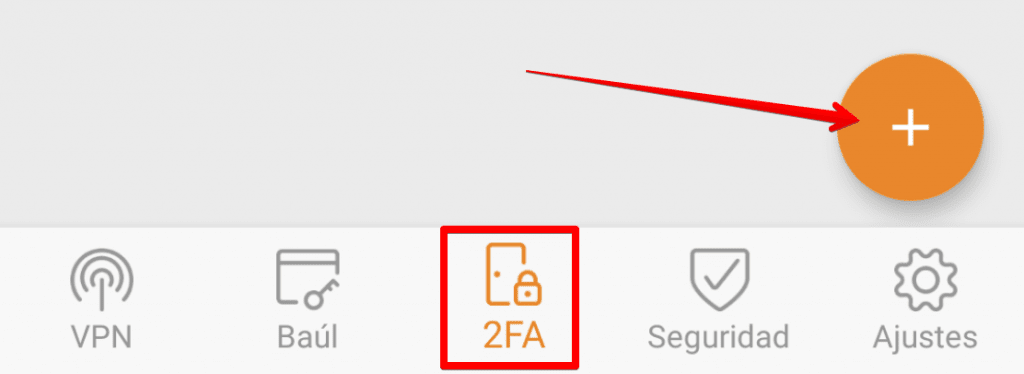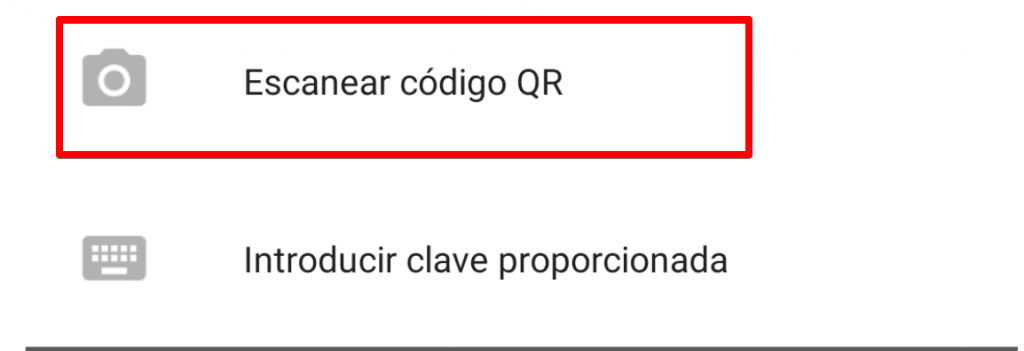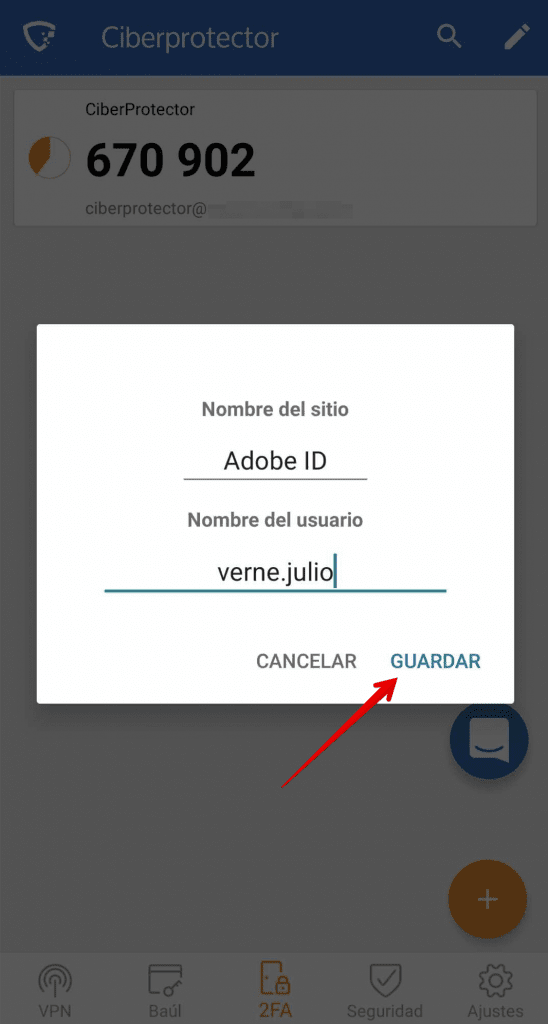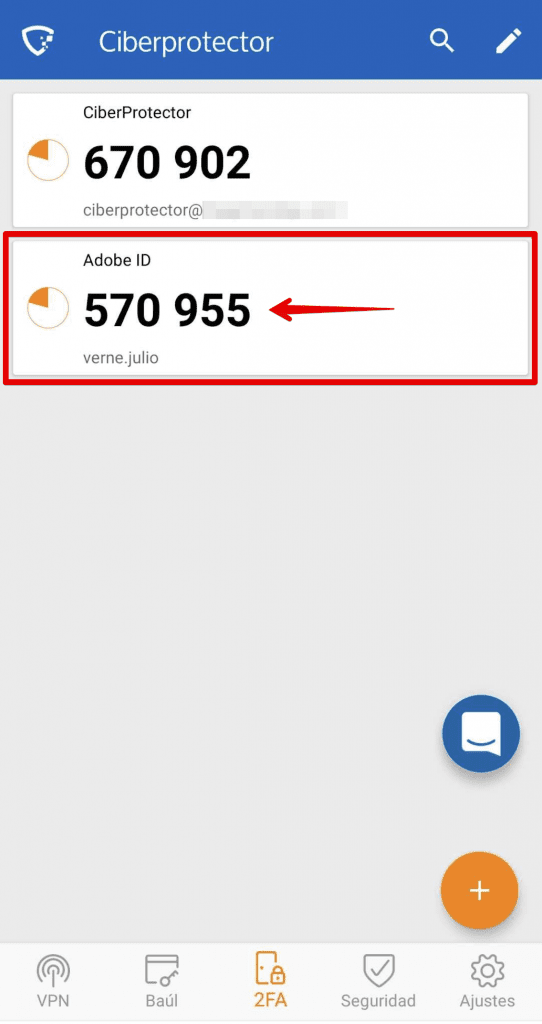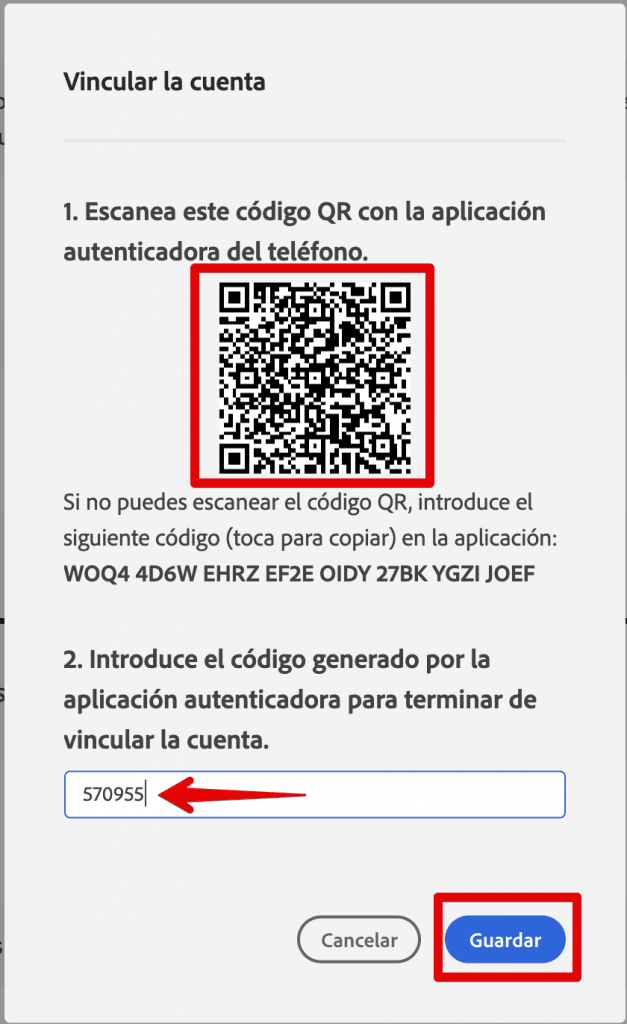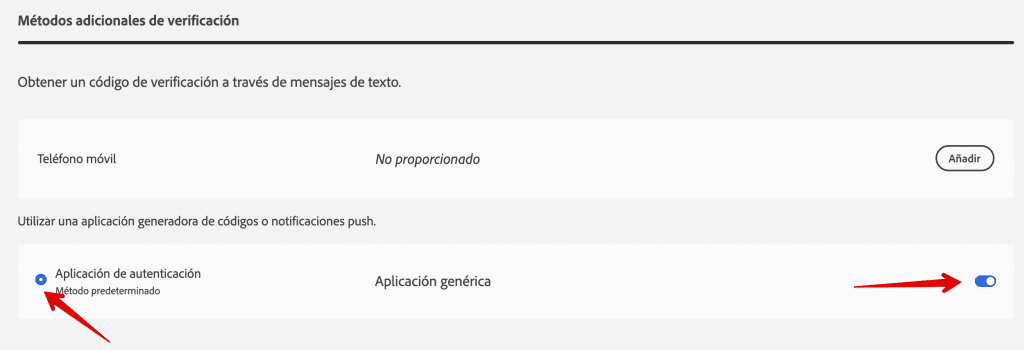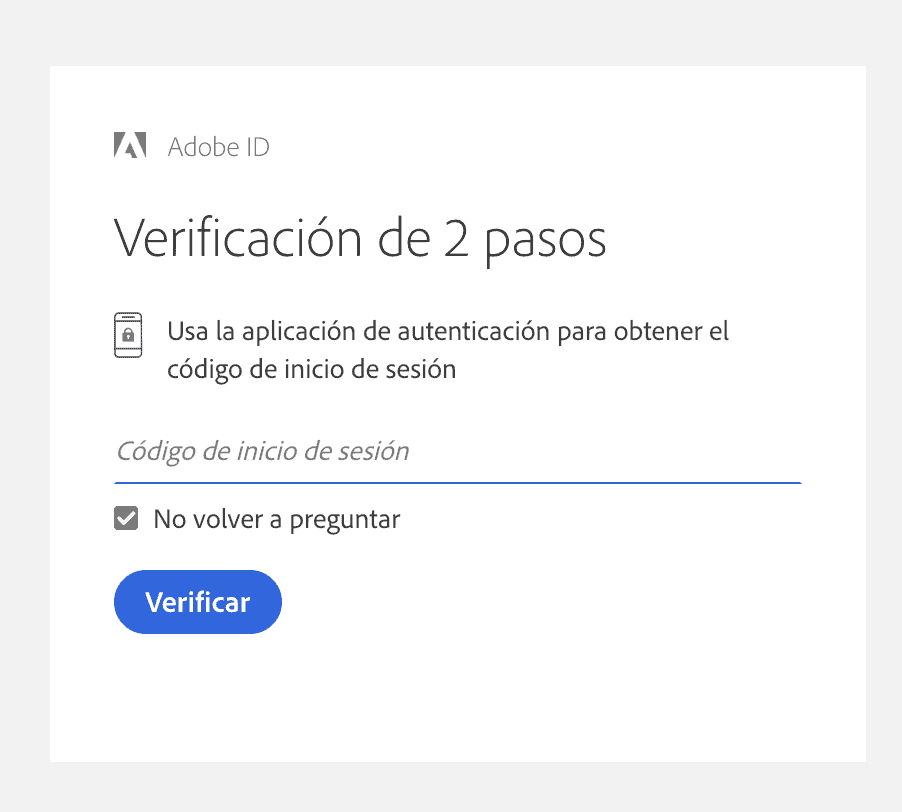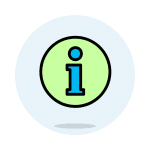Si un usuario malintencionado obtiene tus datos de acceso a Adobe podrá loguearse en dicha plataforma y gestionar las publicaciones de tus redes sociales sin tu conocimiento ni autorización.
Evita que esto pueda suceder y activa el doble factor de autenticación con CiberProtector, de forma que nadie pueda acceder sin que tenga acceso físico a tu móvil.
Si no has utilizado el 2FA en tu cuenta de CiberProtector, primero debes activarlo para poder añadir esta medida de seguridad en otros sitios que lo permitan.
Puedes hacerlo siguiendo los pasos de esta guía:
Configura 2FA en Adobe
Para poder activar 2FA en este servicio tienes que iniciar sesión en tu cuenta de Adobe.
Una vez dentro de tu cuenta de Adobe, haz clic en el icono superior derecho (tu avatar).
Se desplegará un menú. Accede a la opción Cuenta de Adobe.
Dentro de la ventana que se abre, en el menú izquierdo, haz clic en el botón Perfil.
Accede al menú lateral Contraseña y Seguridad, haz clic enAdministrar en el apartado «verificación en dos pasos».
Elige la opción Instalar en «Aplicación de Autenticación»
Vuelve a introducir tu contraseña y pulsa en «Iniciar Sesión»:
No te preocupes, aunque Adobe indique el uso de Google Authenticator, podrás utilizar CiberProtector y su generador de códigos 2FA con total tranquilidad ya que la compatibilidad es del 100%.
En este punto, solo tienes que hacer clic en «Siguiente» ya que utilizarás CiberProtector para generar el 2FA.
Se mostrará un código QR y el correspondiente código de seguridad alternativo, en caso de que no pudieras leer bien el código con tu móvil.
Abre la App de CiberProtector en tu dispositivo móvil y accede al menú «2FA» y toca en el icono +.
Elige la opción «Escanear código QR» en tu App móvil.
Debes utilizar la cámara de tu dispositivo móvil para leer el código QR que aparece en tu pantalla de configuración en tu cuenta de Adobe.
Una vez leído el código la App te mostrará una ventana popup para aceptar los datos sugeridos del nuevo código 2FA para Adobe o si lo deseas podrás cambiarlos y personalizarlos.
Tienes 2 campos a completar:
- En «Nombre del sitio» puedes indicar: Adobe
- En «Nombre del usuario» puedes poner tu usuario de Adobe (o email)
A continuación haz clic en «Guardar«.
En tu móvil, en la App de CiberProtector, en el menú inferior 2FA verás ahora el código que se genera para Adobe.
Vuelve a tu ordenador y en tu navegador, en la pantalla del código QR de Adobe, a la izquierda, introduce el código 2FA generado desde tu móvil para completar la activación del 2FA en este servicio.
Si el proceso lo has realizado de forma correcta, en la ventana de Adobe, verás la opción de «Aplicación de Autenticación» Habilitada.
Te autenticaste con éxito con la verificación de 2 pasos.
Accede a Adobe con 2FA activado
Si te deslogueas de tu cuenta de Adobe, al volver a conectarte, debes introducir tu usuario y contraseña y debajo del campo de la contraseña verás un campo que te solicita código 2FA para que puedas acceder a tu cuenta.
Para que accedas utilizando el 2FA, introduce el código generado por CiberProtector desde tu App móvil y haz clic en «Verificar«.
Un vez introduces el código 2FA en esa pantalla accederás a Adobe y podrás hacer uso del servicio con normalidad.
Como has visto en esta guía, activar un segundo factor de autenticación (2FA) en tu cuenta de Adobe es bastante sencillo de realizar y te permite añadir una capa más de seguridad a tus accesos desde tu dispositivo o navegador evitando que otros usuarios malintencionados que tengan tu usuario/contraseña accedan a tu cuenta al no disponer de tu dispositivo móvil para completar el acceso por medio del código de 2FA.
Activa el 2FA en LinkedIn con CiberProtector consultando la siguiente guía asociada:
Como activar 2FA en LinkedIn: https://ciberprotector.com/guias/como-activar-2fa-en-linkedin/